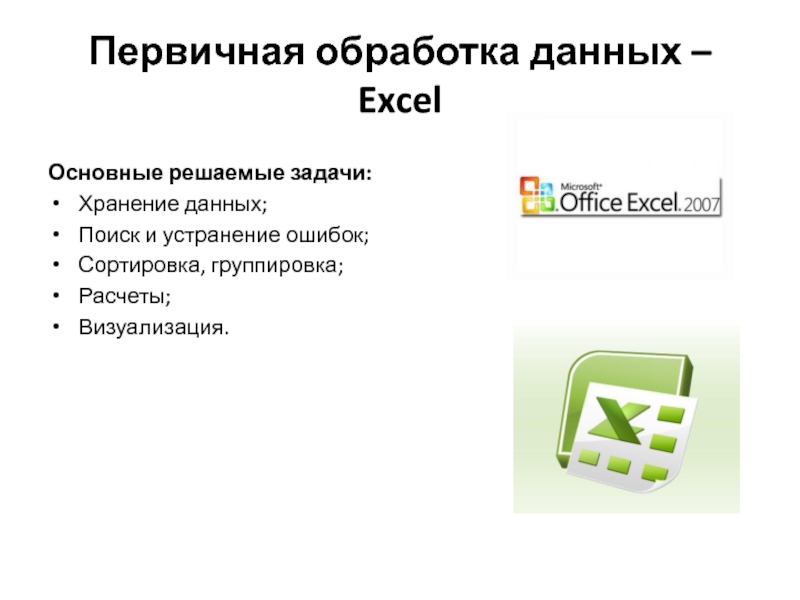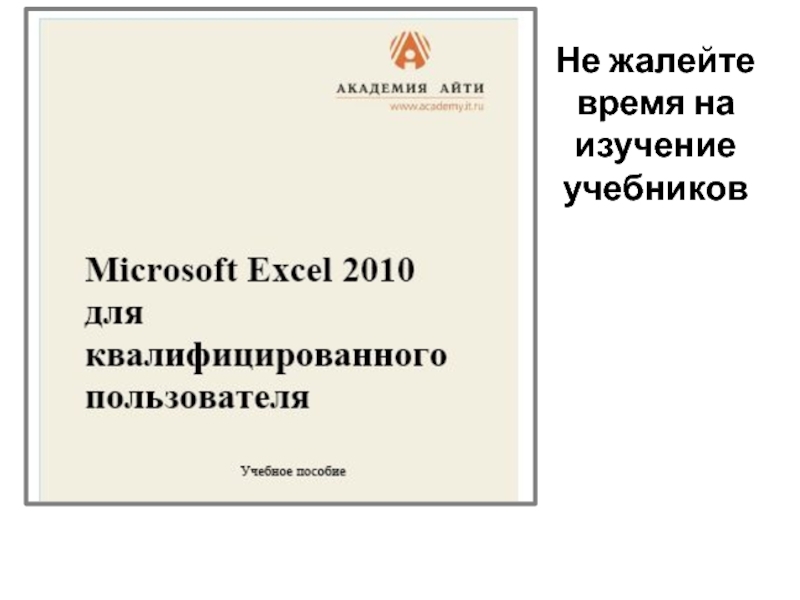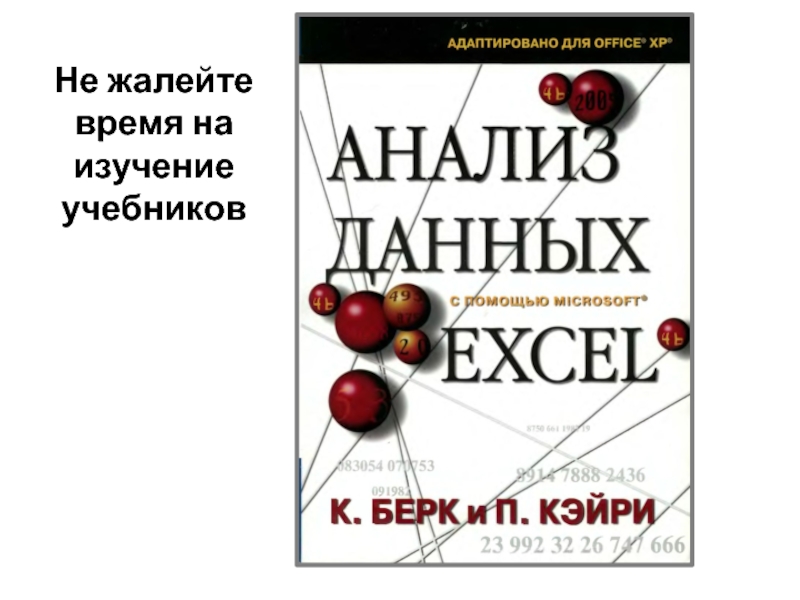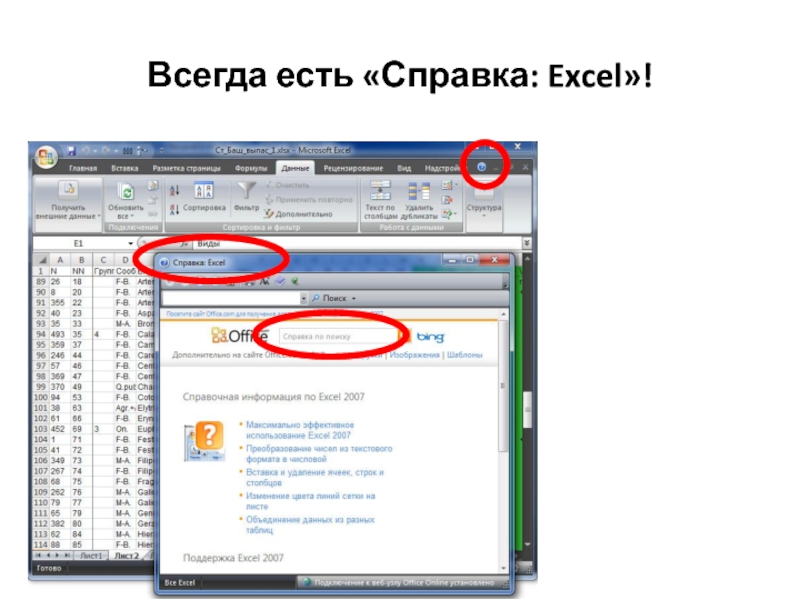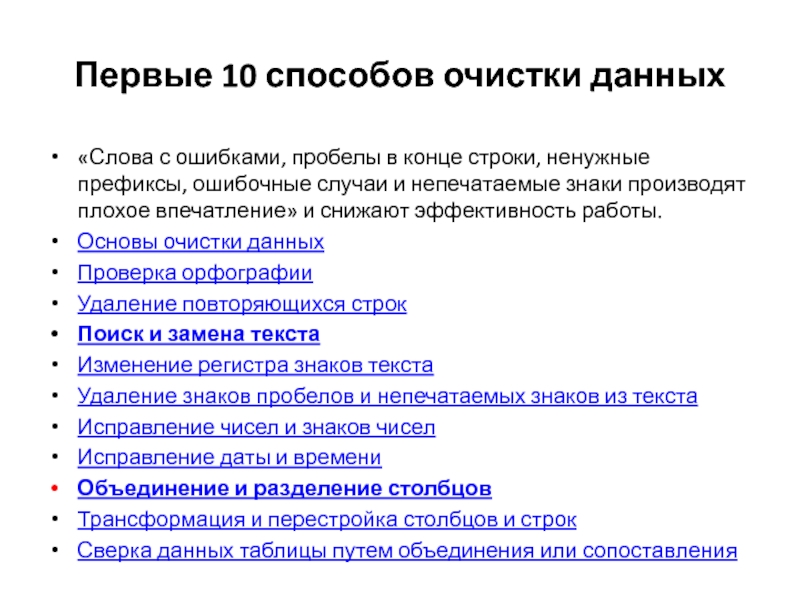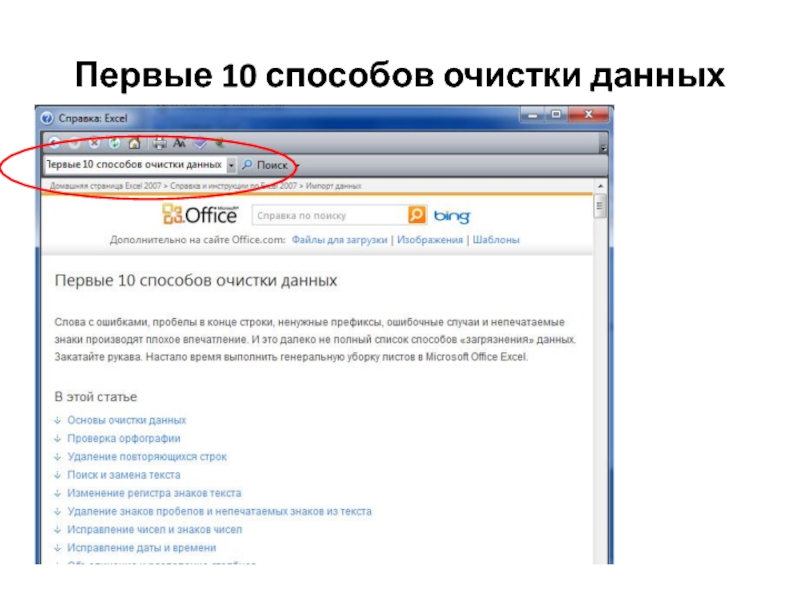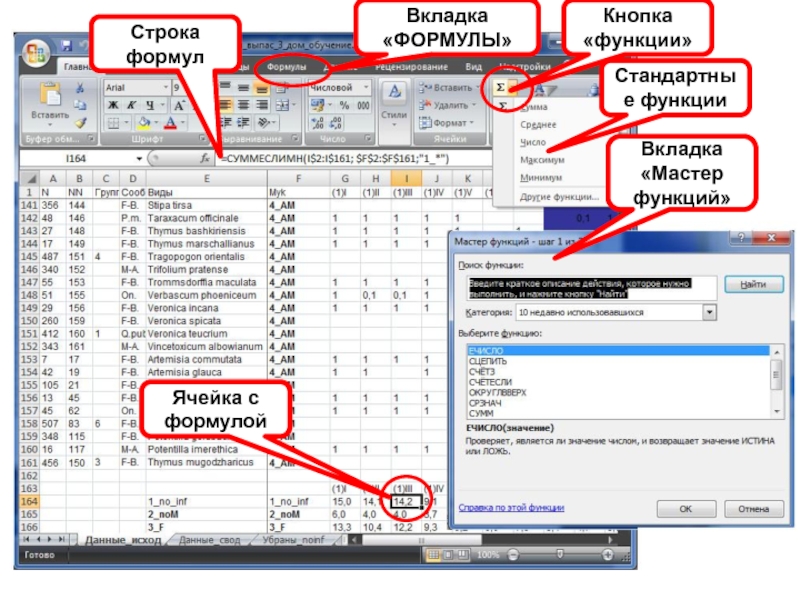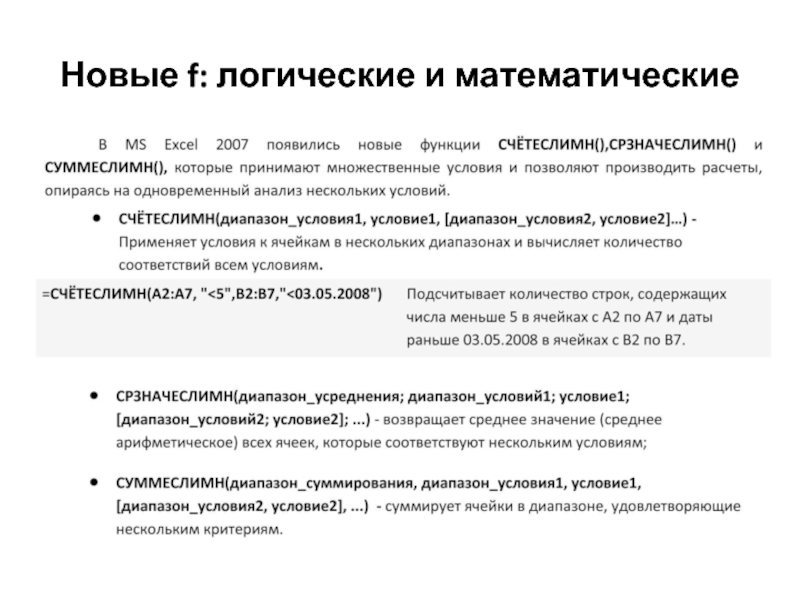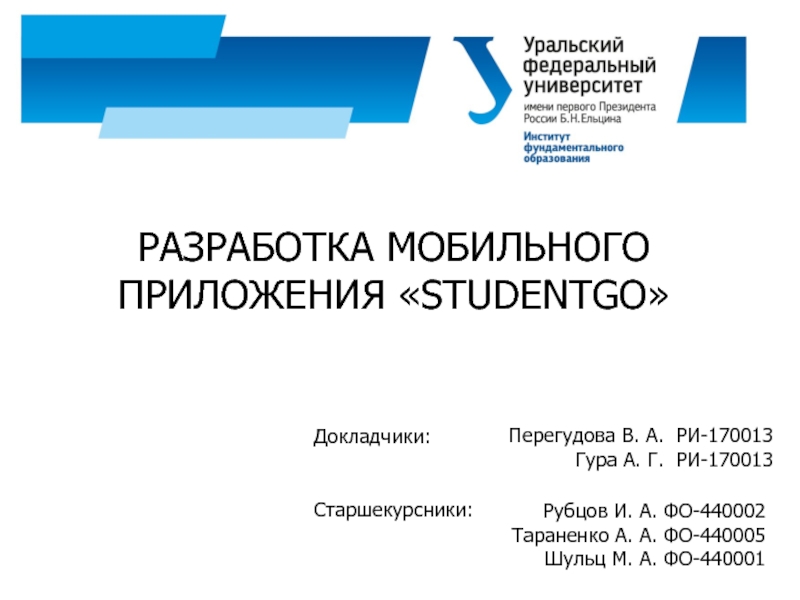- Главная
- Разное
- Дизайн
- Бизнес и предпринимательство
- Аналитика
- Образование
- Развлечения
- Красота и здоровье
- Финансы
- Государство
- Путешествия
- Спорт
- Недвижимость
- Армия
- Графика
- Культурология
- Еда и кулинария
- Лингвистика
- Английский язык
- Астрономия
- Алгебра
- Биология
- География
- Детские презентации
- Информатика
- История
- Литература
- Маркетинг
- Математика
- Медицина
- Менеджмент
- Музыка
- МХК
- Немецкий язык
- ОБЖ
- Обществознание
- Окружающий мир
- Педагогика
- Русский язык
- Технология
- Физика
- Философия
- Химия
- Шаблоны, картинки для презентаций
- Экология
- Экономика
- Юриспруденция
Microsoft Office Excel 2007-2010. Первичная обработка данных – Excel презентация
Содержание
- 1. Microsoft Office Excel 2007-2010. Первичная обработка данных – Excel
- 2. Первичная обработка данных – Excel Основные решаемые
- 3. Не жалейте время на изучение учебников
- 4. Не жалейте время на изучение учебников
- 5. Всегда есть «Справка: Excel»!
- 6. Электронная таблица, рабочий лист, рабочая книга Перед
- 7. ВНИМАНИЕ: ФОРМАТ! Для корректного взаимодействия со STATISTICA
- 8. Первые 10 способов очистки данных «Слова с
- 9. Первые 10 способов очистки данных
- 10. Другие пути проверки данных Использование команд «Главная→Редактирование→Сортировка
- 11. Ссылки на ячейки Относительные (обычные: А1 или
- 12. Формулы, функции Формулы могут состоять не только
- 13. Кнопка «функции» Стандартные функции Строка
- 14. Синтаксис функций Написание функции начинается с «=»
- 15. Математические и статистические функции (1)
- 16. Математические и статистические функции (2)
- 17. Логические функции (1)
- 18. Логические функции (2)
- 19. Новые f: логические и математические
- 20. Сводные таблицы – эффективный инструмент подведения промежуточных итогов анализа данных
Слайд 2Первичная обработка данных – Excel
Основные решаемые задачи:
Хранение данных;
Поиск и устранение ошибок;
Сортировка,
группировка;
Расчеты;
Визуализация.
Расчеты;
Визуализация.
Слайд 6 Электронная таблица, рабочий лист, рабочая книга
Перед существенным изменением данных необходимо всегда
делать их копии в новых файлах или на новых листах!
Необходимо комментировать эти изменения, делая соответствующие записи или на отдельном листе или в комментариях!
Не надо начинать имена листов с цифр, не надо делать эти имена громоздкими и не надо делать в них пробелов, заменяя их «_»;
Надо всегда нумеровать строки, например, используя автозаполнение, для возможности восстановления первоначального порядка записей.
Давать понятное наименование столбцам – желательно в одну строку.
Использовать команду «Вид→Окно→Закрепить область» для предотвращения прокрутки заголовков таблиц.
Использовать разумное форматирование и представление числовых и текстовых форматов для удобства чтения и проверки данных.
Необходимо комментировать эти изменения, делая соответствующие записи или на отдельном листе или в комментариях!
Не надо начинать имена листов с цифр, не надо делать эти имена громоздкими и не надо делать в них пробелов, заменяя их «_»;
Надо всегда нумеровать строки, например, используя автозаполнение, для возможности восстановления первоначального порядка записей.
Давать понятное наименование столбцам – желательно в одну строку.
Использовать команду «Вид→Окно→Закрепить область» для предотвращения прокрутки заголовков таблиц.
Использовать разумное форматирование и представление числовых и текстовых форматов для удобства чтения и проверки данных.
Слайд 7ВНИМАНИЕ: ФОРМАТ!
Для корректного взаимодействия со STATISTICA 6.0 желательно сохранять рабочие книги
Excel в формате Excel-2003: «*.xls».
Слайд 8Первые 10 способов очистки данных
«Слова с ошибками, пробелы в конце строки,
ненужные префиксы, ошибочные случаи и непечатаемые знаки производят плохое впечатление» и снижают эффективность работы.
Основы очистки данных
Проверка орфографии
Удаление повторяющихся строк
Поиск и замена текста
Изменение регистра знаков текста
Удаление знаков пробелов и непечатаемых знаков из текста
Исправление чисел и знаков чисел
Исправление даты и времени
Объединение и разделение столбцов
Трансформация и перестройка столбцов и строк
Сверка данных таблицы путем объединения или сопоставления
Основы очистки данных
Проверка орфографии
Удаление повторяющихся строк
Поиск и замена текста
Изменение регистра знаков текста
Удаление знаков пробелов и непечатаемых знаков из текста
Исправление чисел и знаков чисел
Исправление даты и времени
Объединение и разделение столбцов
Трансформация и перестройка столбцов и строк
Сверка данных таблицы путем объединения или сопоставления
Слайд 10Другие пути проверки данных
Использование команд «Главная→Редактирование→Сортировка и Фильтр». Условия фильтров и
для числовых и для текстовых данных НАСТРАИВАЮТСЯ!
Использование команд «Данные→Работа с данными→Проверка данных».
Использование команд «Главная→Редактирование→Формулы → Проверка свойств и значений».
Нахождение и форматирование искомых значений в ячейках и пустых ячеек. Использование глобальных поиска и замен.
Использование примечаний.
Использование специальных параметров вставки (формулы, форматы, значения, транспонирование, операции с числами).
Нахождение чисел, записанных как текст, путем манипуляции с форматом представления числовых данных.
Поиск максимальных и минимальных значений в блоках.
Использование команд «Данные→Работа с данными→Проверка данных».
Использование команд «Главная→Редактирование→Формулы → Проверка свойств и значений».
Нахождение и форматирование искомых значений в ячейках и пустых ячеек. Использование глобальных поиска и замен.
Использование примечаний.
Использование специальных параметров вставки (формулы, форматы, значения, транспонирование, операции с числами).
Нахождение чисел, записанных как текст, путем манипуляции с форматом представления числовых данных.
Поиск максимальных и минимальных значений в блоках.
Слайд 11Ссылки на ячейки
Относительные (обычные: А1 или В4).
Абсолютные ($A$2 – абсолютная ссылка
на ячейку; $A1 - координата столбца абсолютная, строки – относительная; A$1 - координата столбца относительная, а строки – абсолютная).
Вместо ссылок на конкретные ячейки возможна ссылка на «Имена». Имена могут быть у констант, отдельных ячеек и блоков ячеек.
Вместо ссылок на конкретные ячейки возможна ссылка на «Имена». Имена могут быть у констант, отдельных ячеек и блоков ячеек.
Слайд 12Формулы, функции
Формулы могут состоять не только из арифметических операторов и адресов
ячеек. Часто в вычислениях приходится использовать формулы, содержащие функции.
Электронные таблицы имеют несколько сотен встроенных функций, которые подразделяются на категории: Математические, Статистические, Финансовые, Дата и время и др.
Функции можно редактировать прямо в ячейке или в строке формул или копировать их части, предварительно написав эти части в отдельных ячейках.
Электронные таблицы имеют несколько сотен встроенных функций, которые подразделяются на категории: Математические, Статистические, Финансовые, Дата и время и др.
Функции можно редактировать прямо в ячейке или в строке формул или копировать их части, предварительно написав эти части в отдельных ячейках.
Слайд 14Синтаксис функций
Написание функции начинается с «=» или с «+», но последнее
не всегда;
При написании функций как в ячейке, так и в строке функций появляются подсказки;
Аргументом большинства простых функций являются ссылки на отдельные ячейки или блоки ячеек, для указания которых кроме мыши можно использовать «Ctrl», «Shift» и др. клавиши.
Аргументы многих функций могут быть сложными и содержать другие функции – т.н. «вложенные» формулы.
При написании функций как в ячейке, так и в строке функций появляются подсказки;
Аргументом большинства простых функций являются ссылки на отдельные ячейки или блоки ячеек, для указания которых кроме мыши можно использовать «Ctrl», «Shift» и др. клавиши.
Аргументы многих функций могут быть сложными и содержать другие функции – т.н. «вложенные» формулы.